在管理 CentOS 服务器的过程中,vsftpd(Very Secure FTP Daemon)作为一款广泛使用的 FTP 服务器软件,其稳定性至关重要,在某些异常情况下,vsftpd 服务可能会失去响应,无法通过常规手段停止,了解并掌握强制关闭 vsftpd 的方法,就成为系统管理员必备的应急技能,本文将深入探讨在 CentOS 环境下,从标准关闭到强制关闭 vsftpd 的完整流程、诊断思路以及后续操作,确保您能从容应对各种突发状况。
常规关闭方法:首选的安全途径
在任何尝试强制操作之前,首先应采用标准的、优雅的服务关闭方式,这能确保 vsftpd 完成当前正在处理的文件传输,释放所有资源,并正常退出,最大程度地避免数据丢失或服务状态不一致。
在基于 systemd 的现代 CentOS 系统(如 CentOS 7 及更高版本)中,推荐使用 systemctl 命令:
sudo systemctl stop vsftpd
这个命令会向 vsftpd 主进程发送一个 TERM 信号(信号编号15),请求其自行终止,vsftpd 在收到信号后,会停止接受新的连接,等待现有连接处理完毕,然后干净地关闭。
对于较旧的、使用 SysVinit 的 CentOS 系统(如 CentOS 6),则使用 service 命令:
sudo service vsftpd stop
这两种方法都是关闭 vsftpd 的首选,如果这些命令执行后服务依然在运行,或者命令行卡住无响应,那么我们就需要进入下一步的诊断和强制关闭流程。
诊断问题根源:为何无法正常关闭?
在采取强制措施前,简单地了解服务为何失灵,有助于从根本上解决问题,常见原因包括:
- 进程僵死:vsftpd 进程可能因为内部错误或等待某个无法响应的资源而陷入“不可中断睡眠”状态,导致无法处理任何信号。
- 配置错误:错误的配置文件(如
/etc/vsftpd/vsftpd.conf)可能导致服务在启动或关闭时陷入循环或死锁。 - 资源竞争:系统资源(如内存、文件句柄)耗尽,或与其他进程发生锁文件冲突,使得 vsftpd 无法完成关闭操作。
- 系统级问题:更深层次的内核问题或 I/O 故障也可能导致进程管理异常。
进行诊断时,可以查看系统日志,使用 journalctl -u vsftpd -f(适用于 systemd)或检查 /var/log/messages 和 /var/log/secure 文件,寻找与 vsftpd 相关的错误或警告信息。
强制关闭的实战操作
当常规方法失效时,我们可以使用进程管理工具直接向 vsftpd 进程发送信号,这个过程分为两步:找到进程,然后终止它。
定位 vsftpd 进程 ID (PID)
要强制关闭一个进程,首先需要知道它的标识符,可以使用以下几种方法:
使用
ps和grep组合:这是最经典的方法。ps aux | grep vsftpd
输出中通常会包含 vsftpd 的进程信息,第二列就是其 PID。
grep命令本身也会出现在列表中,应选择非grep的那一行。使用
pidof命令:这是一个专门用于查找进程 PID 的简洁工具。pidof vsftpd
该命令会直接返回 vsftpd 主进程的 PID。
: pgrep是pidof的增强版,功能更强大。pgrep vsftpd
使用 kill 命令强制终止
kill 命令是强制关闭进程的核心工具,它通过向指定 PID 的进程发送信号来控制其行为。
尝试优雅地强制关闭(使用 SIGTERM 信号):
虽然systemctl stop默认就是发送 SIGTERM,但有时直接kill可能会更有效。sudo kill -15 <PID>
或者简写为:
sudo kill <PID>
这再次给了进程一个自行清理和退出的机会,如果几秒钟后进程依然存在,则需动用“最终手段”。
终极强制关闭(使用 SIGKILL 信号):
SIGKILL(信号编号9)是一个“必杀”信号,它不能被进程捕获、忽略或阻塞,内核会立即终止目标进程,不给它任何保存状态的机会,这是真正的“强制关闭”。sudo kill -9 <PID>
警告:
kill -9应作为最后的手段,使用它会导致正在进行的 FTP 连接被立即切断,可能造成客户端文件传输失败或数据不完整,但对于一个已经完全失控的服务,这是恢复系统正常的必要步骤。
其他强制关闭工具
除了 kill,还有两个便捷的命令:
killall:根据进程名终止所有匹配的进程。sudo killall -9 vsftpd
这会找到所有名为
vsftpd的进程并向它们发送 SIGKILL 信号,非常方便,但需谨慎,确保不会误杀其他同名进程。:同样根据进程名(或其他属性)终止进程,比 killall更灵活、更安全。sudo pkill -9 vsftpd
强制关闭后的检查与恢复
成功强制终止 vsftpd 进程后,工作并未结束,为了确保服务能够恢复正常,需要进行一系列后续操作。
- 确认进程已终止:再次运行
ps aux | grep vsftpd或pidof vsftpd,确认没有任何进程在运行。 - 检查端口释放:vsftpd 默认使用 21 端口,使用
netstat或ss命令检查端口是否已被释放。sudo netstat -tlnp | grep :21 # 或使用更现代的 ss 命令 sudo ss -tlnp | grep :21
如果没有任何输出,说明端口已成功释放。
- 清理残留文件:在某些情况下,异常终止的进程可能会留下 PID 文件或锁文件,检查并手动删除它们,否则可能阻碍服务重启。
sudo rm -f /var/run/vsftpd.pid sudo rm -f /var/lock/subsys/vsftpd
- 重启服务并监控:一切清理完毕后,尝试重新启动 vsftpd。
sudo systemctl start vsftpd
紧接着,使用
journalctl -u vsftpd -f实时查看启动日志,确保服务成功启动且没有报错。
不同关闭方法对比
为了更清晰地理解各种关闭方式的区别,下表进行了小编总结:
| 方法 | 命令示例 | 优雅度 | 适用场景 |
|---|---|---|---|
| 标准关闭 | systemctl stop vsftpd | 高 | 日常运维、计划内维护 |
| 温和终止 | kill -15 <PID> | 中 | 服务卡住,但希望它尝试清理 |
| 强制终止 | kill -9 <PID> | 低 | 服务完全无响应,必须立即终止 |
| 按名强制 | killall -9 vsftpd | 低 | 快速终止所有同名进程,需谨慎 |
| 增强按名 | pkill -9 vsftpd | 低 | 功能更丰富的按名终止工具 |
相关问答 FAQs
为什么我使用了 kill -9 之后,vsftpd 进程依然存在?
这种情况虽然罕见,但可能发生,这通常意味着进程处于“不可中断睡眠”状态,常常是由于等待 I/O 操作(如访问一个无响应的 NFS 挂载点或故障磁盘),进程实际上已经死亡,但其进程描述符仍保留在进程表中,直到 I/O 操作完成或超时,它不会消耗 CPU 资源,但会占用 PID,解决方法是等待 I/O 恢复,或者重启整个系统。
强制关闭 vsftpd 会不会导致正在传输的文件丢失或损坏?
会的,这是强制关闭最主要的副作用。kill -9 会立即切断 vsftpd 进程及其与客户端的所有 TCP 连接,对于正在上传的文件,接收端的数据会不完整;对于正在下载的文件,客户端会收到一个意外的连接中断错误,除非服务已完全失控,否则应优先使用 systemctl stop 或 kill -15,给服务一个完成当前任务的机会。
【版权声明】:本站所有内容均来自网络,若无意侵犯到您的权利,请及时与我们联系将尽快删除相关内容!

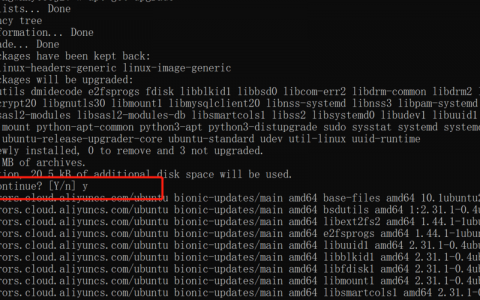
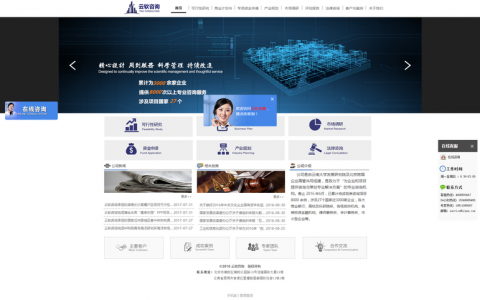



发表回复